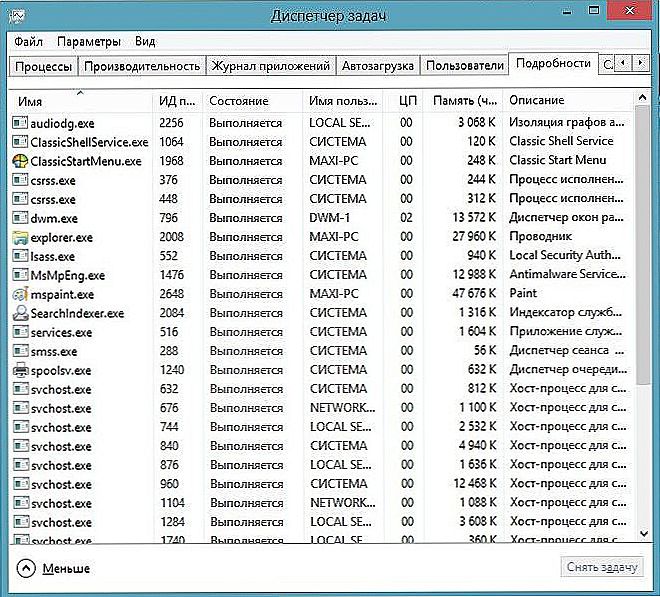Otázka zakázania služieb systému Windows 10 a objem, pre ktorý z nich môžete bezpečne zmeniť typ spustenia, sa zvyčajne zaujíma, aby sa zlepšila výkonnosť systému. Napriek skutočnosti, že to môže naozaj urýchliť prácu počítača alebo notebooku, neodporúčam zakázať služby tým používateľom, ktorí nemôžu vyriešiť problémy, ktoré by teoreticky mohli vzniknúť. V skutočnosti vo všeobecnosti nedoporučujem vypnúť systémové služby systému Windows 10.
Otázka zakázania služieb systému Windows 10 a objem, pre ktorý z nich môžete bezpečne zmeniť typ spustenia, sa zvyčajne zaujíma, aby sa zlepšila výkonnosť systému. Napriek skutočnosti, že to môže naozaj urýchliť prácu počítača alebo notebooku, neodporúčam zakázať služby tým používateľom, ktorí nemôžu vyriešiť problémy, ktoré by teoreticky mohli vzniknúť. V skutočnosti vo všeobecnosti nedoporučujem vypnúť systémové služby systému Windows 10.
Nižšie je uvedený zoznam služieb, ktoré môžu byť zakázané v systéme Windows 10, informácie o tom, ako to urobiť, ako aj niektoré vysvetlenia jednotlivých položiek. Poznamenávam ešte raz: urobte to len vtedy, ak viete, čo robíte. Ak týmto spôsobom chcete odstrániť "brzdy", ktoré už sú v systéme, potom vypnutie služieb s najväčšou pravdepodobnosťou nebude fungovať, je lepšie venovať pozornosť tomu, čo je popísané v časti Ako urýchliť systém Windows 10 a tiež nainštalovať oficiálne ovládače pre vaše zariadenie.
Prvé dve časti manuálu opisujú, ako ručne vypnúť služby Windows 10 a tiež obsahovať zoznam tých, ktoré je možné vo väčšine prípadov zakázať.Tretia časť je o bezplatnom programe, ktorý môže automaticky zakázať "zbytočné" služby, rovnako ako vrátiť všetky nastavenia na predvolené hodnoty, ak sa niečo pokazilo. A na konci video inštrukcie, ktorá zobrazuje všetko, čo je popísané vyššie.
Ako zakázať služby v systéme Windows 10
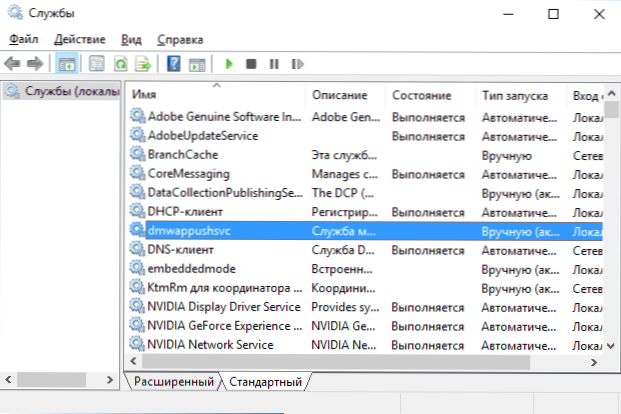
Začnime s tým, ako sú služby zakázané. Môžete to urobiť niekoľkými spôsobmi, z ktorých je odporúčané vstúpiť do "služby" stlačením klávesy Win + R na klávesnici a zadaním services.msc alebo prostredníctvom položky administratívneho panelu "Služby" (druhá metóda je zadanie karty Služby v msconfig).
V dôsledku toho sa spustí okno so zoznamom služieb Windows 10, ich stav a typ spustenia. Ak dvakrát kliknete na niektorú z nich, môžete službu zastaviť alebo spustiť, rovnako ako zmeniť typ spustenia.
Typy spúšťania sú: Automaticky (a odložené) - spustenie služby pri prihlasovaní do systému Windows 10, manuálne - spustenie služby v momente, keď to bolo potrebné pre operačný systém alebo akýkoľvek program je zakázaný - služba sa nedá spustiť.
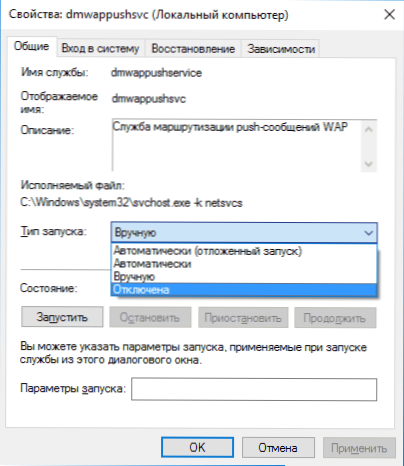
Okrem toho môžete zakázať služby pomocou príkazového riadku (z Administrátora) pomocou príkazu sc config "ServiceName" start = vypnuté kde "ServiceName" je názov systému používaný systémom Windows 10,vidieť v hornom odseku pri prezeraní informácií o ktorejkoľvek službe dvojitým kliknutím).
Okrem toho si všimnem, že nastavenia služby sa týkajú všetkých používateľov systému Windows 10. Tieto predvolené nastavenia sa nachádzajú v pobočke registra HKEY_LOCAL_MACHINE \ SYSTEM \ CurrentControlSet \ services \ - Táto sekcia môžete exportovať pomocou editora databázy Registry, aby ste mohli rýchlo obnoviť predvolené hodnoty. Ešte lepšie, najprv vytvorte bod obnovy systému Windows 10, v takom prípade ho môžete použiť z núdzového režimu.
A ešte jedna poznámka: niektoré služby môžu nielen zakázať, ale tiež odstrániť, odstrániť nepotrebné súčasti systému Windows 10. To možno vykonať prostredníctvom ovládacieho panela (ísť cez to, môžete kliknúť pravým tlačidlom myši na tlačidlo Štart) - Programy a funkcie - Zapnutie alebo vypnutie funkcií systému Windows ,
Služby, ktoré môžu byť zakázané
Nižšie je uvedený zoznam služieb Windows 10, ktoré môžete zakázať za predpokladu, že funkcie, ktoré poskytujú, sa nepoužívajú. Aj pre jednotlivé služby som dal ďalšie poznámky, ktoré môžu pomôcť rozhodnúť, či chcete službu vypnúť.
- Fax
- Technológia stereoskopického 3D ovládača NVIDIA (pre grafické karty NVidia, ak nepoužívate 3D stereo obrázky)
- Net.Tcp služba zdieľania portov
- Pracovné priečinky
- Služba AllJoyn Router
- Identita aplikácie
- Služba šifrovania jednotiek BitLocker
- Podpora Bluetooth (ak nepoužívate Bluetooth)
- Klientská licenčná služba (ClipSVC, po vypnutí, aplikácie pre systém Windows 10 nemusí fungovať správne)
- Počítačový prehliadač
- Dmwappushservice
- Služba určovania polohy
- Služba na výmenu údajov (Hyper-V). Je rozumné zakázať služby Hyper-V iba vtedy, ak nepoužívate virtuálne stroje Hyper-V.
- Služby pre hostí (Hyper-V)
- Pulzná služba (Hyper-V)
- Služba virtuálneho počítača Hyper-V
- Služba synchronizácie času Hyper-V
- Služba na výmenu údajov (Hyper-V)
- Služba virtualizácie vzdialenej pracovnej plochy Hyper-V
- Služba sledovania senzorov
- Senzorová dátová služba
- Služba senzorov
- Funkčnosť pre pripojených používateľov a telemetriu (Jedná sa o jednu z položiek vypnutia Windows 10 snooping)
- Zdieľanie internetového pripojenia (ICS). Ak nepoužívate funkcie zdieľania internetu, napríklad na distribúciu Wi-Fi z prenosného počítača.
- Službu Xbox Live Network
- Superfetch (za predpokladu, že používate SSD)
- Správca tlače (ak nepoužívate tlačové funkcie, vrátane tlače do formátu PDF v systéme Windows 10)
- Windows biometrická služba
- Vzdialený register
- Sekundárne prihlásenie (za predpokladu, že ho nepoužívate)
Ak vám angličtina nie je cudzinec, možno na stránke nájdete najkomplexnejšie informácie o službách Windows 10 v rôznych vydaniach, ich predvolené parametre spustenia a bezpečné hodnoty. blackviper.com/service-configurations/black-vipers-windows-10-service-configurations/.
Program na zakázanie služieb Windows 10 Easy Service Optimizer
A teraz o bezplatnom programe na optimalizáciu nastavení spúšťania služieb Windows 10 - nástroj Easy Service Optimizer, ktorý vám umožní jednoducho vypnúť nepoužité služby OS v troch vopred nainštalovaných scenároch: Bezpečné, Optimálne a Extrémne. Upozornenie: Pred použitím programu dôrazne odporúčame vytvoriť bod obnovenia.
Nemôžem zaručiť, ale snáď používanie takého programu pre začiatočníka by bolo bezpečnejšou voľbou, ako ručné vypnutie služieb (a ešte lepšie pre začiatočníka, aby sa nič nestalo v nastaveniach služieb), pretože to zjednodušuje návrat k pôvodným nastaveniam.
Rozhranie Easy Service Optimizer v ruštine (ak sa nezapne automaticky, prejdite na položku Možnosti - Jazyky) a program nevyžaduje inštaláciu. Po spustení sa zobrazí zoznam služieb, ich aktuálny stav a možnosti spustenia.
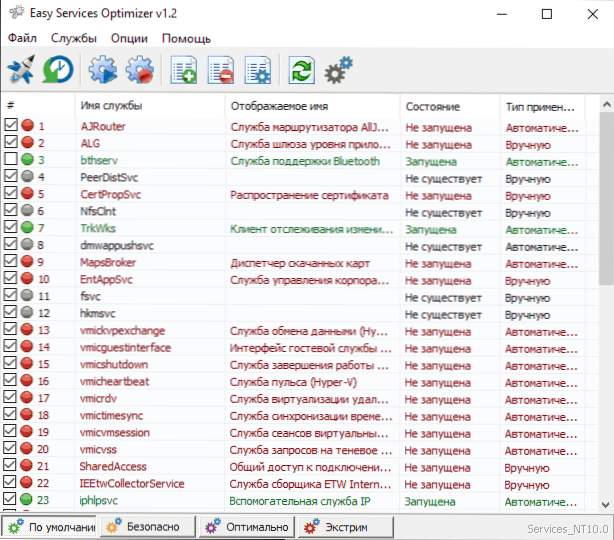
Nižšie sú uvedené štyri tlačidlá, ktoré umožňujú aktivovať predvolený stav služieb, bezpečnú možnosť zakázať služby, optimálne a extrémne.Plánované zmeny sa okamžite zobrazia v okne a stlačením ľavého horného tlačidla (alebo výberom položky "Použiť" v ponuke Súbor) sa použijú parametre.
Dvojitým kliknutím na ľubovoľnú zo služieb môžete vidieť jej názov, typ spustenia a bezpečné spustenie, ktoré program použije pri výbere rôznych nastavení. Okrem iného prostredníctvom kontextového menu kliknutím pravým tlačidlom myši na akúkoľvek službu ho môžete odstrániť (neposkytujem poradenstvo).

Easy Service Optimizer je možné bezplatne stiahnuť z oficiálnej stránky. sordum.org/8637/easy-service-optimizer-v1-1/ (tlačidlo preberania sa nachádza v spodnej časti stránky).
Video o vypnutí služieb Windows 10
A nakoniec, ako sme sľúbili, video, ktoré jasne dokazuje, čo bolo opísané vyššie.